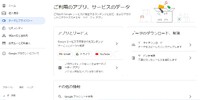2020年06月14日06:13
G Suite【67】Google MeetのWEB会議の録画方法≫
6月に入って梅雨に突入、新型コロナウイルスの影響もあり、今日は雨模様ということもあり外出は控えることになりそう。
それを見越して、昨日ホームセンターで野菜の苗(サンチェ、ブロッコリー、きゅうり)を買ってきたので、今日はのんびり土いじりでも楽しもうかな?
さて、個人的にも使用しているクラウド(Saas)のG Suite。Googleが提供するサービスですが、Microsoft 365と同様に非常に強力なクラウドツールです。
新型コロナウイルスの影響でテレワークやWEB会議が一気に拡大して、G Suite内のGoogle Meet(以下Meet)というWEB会議ツールも活用する機会が増えてきました。
以前にこちらの記事でMeetについて書いていますが、G Suiteを有料契約しているのなら、開催者(ホスト)権限のあるMeetを使うのがいいでしょう。Zoomの無料版だといろいろと制約も多いので、Meetを使うとWEB会議もスムーズに進みます。
G Suite【66】Google MeetでWEB会議
そんなMeetですが、録画ボタンがないことにある時に気がついて調べてみました。どうやら、初期設定ではオフになっているようです。
Meet の録画を有効または無効にする
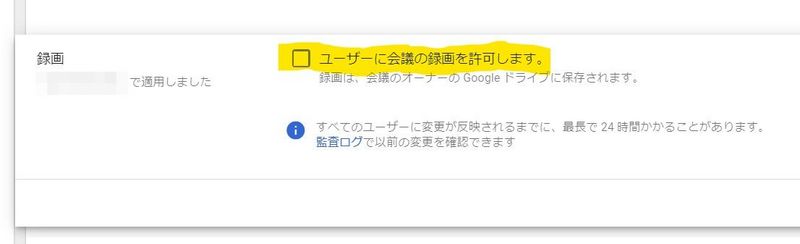
Meet内に録画ボタンがどこにも無い時は、G Suite管理画面上でオフになっているはずですので、そこの設定をオンに変更すればOK。
自分のMeetでも同じく録画不可な状況でしたので、管理画面に入って見てみると、やはり上記の画像のようにオフになっていました。Googleドライブ内に録画データは保存されるので、容量オーバー等を考慮して、初期設定ではオフにしているのでしょう。
G Suiteのいちばんお安いBasicプランだと30GBしかないので、録画データを保存するとすぐに容量オーバーになるので、この点は要注意です。
基本的には、BasicプランではMeetの録画は不可ですが、下記のように2020年9月30日まで拡大提供しており、Basicでも録画可能になっています。新型コロナウイルスの影響を加味しているのでしょう。
MeetでもTeamsでもZoomでも何でもいいと思いますが、こうしたWEB会議ツールは新型コロナウイルス後も必須のツールになるはずです。しっかりと使いこなして活用するようにしましょう。
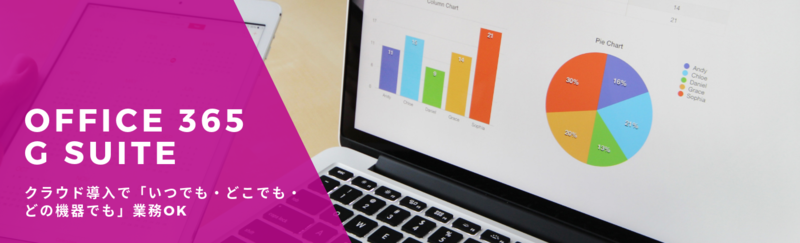
便利な読者登録もどうぞ
メールアドレスを入力して登録する事で、このブログの新着記事をメールでお届けしてすぐに読むことができます。登録も解除も簡単→こちらから
それを見越して、昨日ホームセンターで野菜の苗(サンチェ、ブロッコリー、きゅうり)を買ってきたので、今日はのんびり土いじりでも楽しもうかな?
さて、個人的にも使用しているクラウド(Saas)のG Suite。Googleが提供するサービスですが、Microsoft 365と同様に非常に強力なクラウドツールです。
新型コロナウイルスの影響でテレワークやWEB会議が一気に拡大して、G Suite内のGoogle Meet(以下Meet)というWEB会議ツールも活用する機会が増えてきました。
以前にこちらの記事でMeetについて書いていますが、G Suiteを有料契約しているのなら、開催者(ホスト)権限のあるMeetを使うのがいいでしょう。Zoomの無料版だといろいろと制約も多いので、Meetを使うとWEB会議もスムーズに進みます。
G Suite【66】Google MeetでWEB会議
そんなMeetですが、録画ボタンがないことにある時に気がついて調べてみました。どうやら、初期設定ではオフになっているようです。
Meet の録画を有効または無効にする
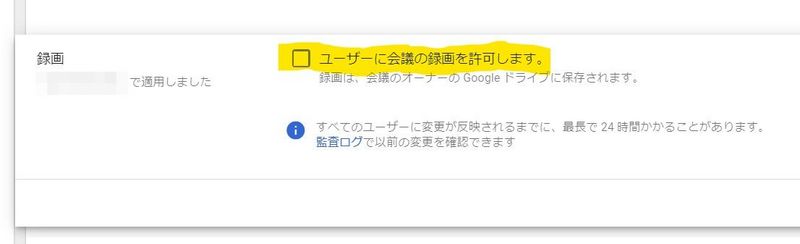
Meet内に録画ボタンがどこにも無い時は、G Suite管理画面上でオフになっているはずですので、そこの設定をオンに変更すればOK。
自分のMeetでも同じく録画不可な状況でしたので、管理画面に入って見てみると、やはり上記の画像のようにオフになっていました。Googleドライブ内に録画データは保存されるので、容量オーバー等を考慮して、初期設定ではオフにしているのでしょう。
G Suiteのいちばんお安いBasicプランだと30GBしかないので、録画データを保存するとすぐに容量オーバーになるので、この点は要注意です。
基本的には、BasicプランではMeetの録画は不可ですが、下記のように2020年9月30日まで拡大提供しており、Basicでも録画可能になっています。新型コロナウイルスの影響を加味しているのでしょう。
2020 年 9 月 30 日まで、G Suite をご使用のお客様に Google Meet の高度なビデオ会議機能(250 人まで参加可能な大規模会議、ライブ ストリーミング、録画など)を無料でご利用いただけます。9 月 30 日を過ぎた後にご利用いただける Google Meet の機能はお客様の G Suite 使用許諾契約に応じて異なりますが、会議の録画はその会議の主催者のドライブに保持されます。
MeetでもTeamsでもZoomでも何でもいいと思いますが、こうしたWEB会議ツールは新型コロナウイルス後も必須のツールになるはずです。しっかりと使いこなして活用するようにしましょう。
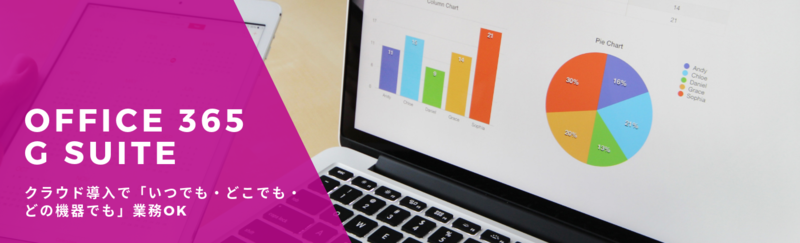
便利な読者登録もどうぞ
メールアドレスを入力して登録する事で、このブログの新着記事をメールでお届けしてすぐに読むことができます。登録も解除も簡単→こちらから